



  |   |
| 1 | Kattintson a A ControlCenter4 ablaka megjelenik. |
| 2 | Kattintson a Berendezés beállításai fülre (a lenti példa az Otthoni mód lehetőséget használja). 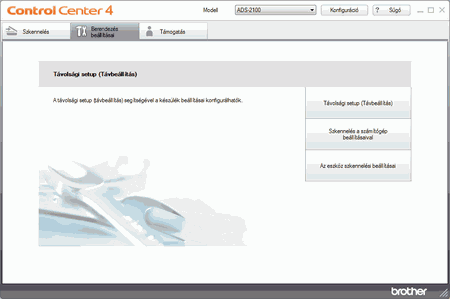 |
| 3 | Kattintson Az eszköz szkennelési beállításai gombra. Az eszköz szkennelési beállításai párbeszédablak megjelenik. 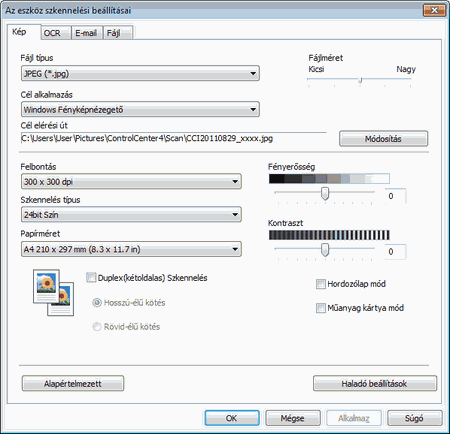 |
| 4 | Válassza ki a módosítani kívánt Szkennelés művelethez tartozó fület (Kép, OCR, E-mail, vagy Fájl). |
| 5 | Jelölje be a Hordozólap mód jelölőnégyzetet. |
| 6 | Jelölje be a Duplex(kétoldalas) Szkennelés jelölőnégyzetet és válassza ki a Hosszú-élű kötés lehetőséget. |
| 7 | Válassza ki a 2 az 1-ben dokumentumméretet a Papírméret legördülő listában. |
| 8 | Szükség esetén módosítsa a többi beállítást (lásd: Szkennelési beállítások módosítása). |
| 9 | Töltse be a Hordozólapot (lásd: A4 méretnél nagyobb dokumentumok betöltése). |
| 10 | Nyomja meg a Szkennelés PC-re gombot. A készülék megkezdi a szkennelést. |
  |   |